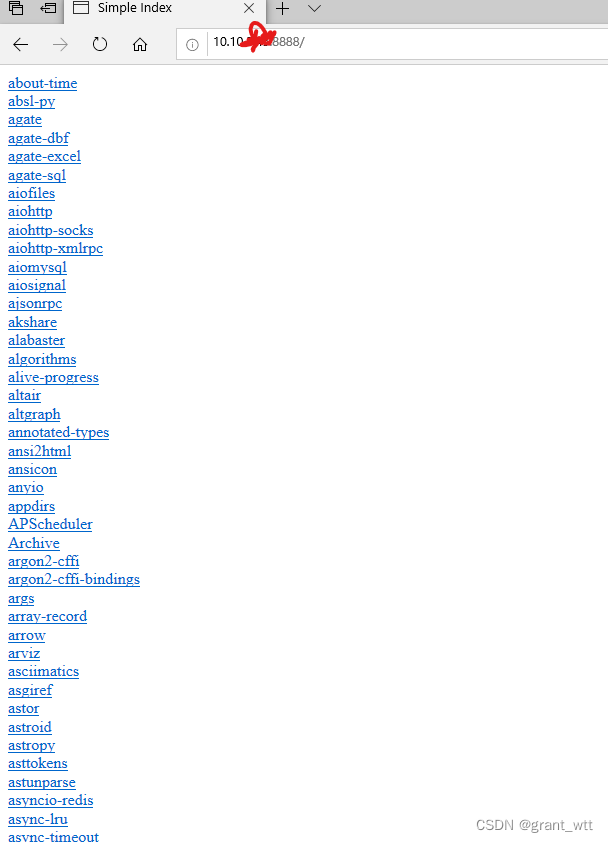内网建自己的pip源
内网建自己的pip源
- 一. 下载数据包
- 二. 建立索引
- 三. 安装nginx
- 四. 配置nginx
- 五.展示
一. 下载数据包
以清华源为示例
import requests
import bs4
import re
import wget
a = requests.get("https://pypi.tuna.tsinghua.edu.cn/simple").text
b = bs4.BeautifulSoup(a, "html.parser")
s = b.find_all("a")
count=0
with open("/Users/dongxiang/code/whl/pypi.txt", "w") as f:for i in range(len(s)):tree=requests.get("https://pypi.tuna.tsinghua.edu.cn/simple/"+s[i].text ).texttree_parser = bs4.BeautifulSoup(tree, "html.parser")real_name = tree_parser.find_all("a")for i in range(len(real_name)):##print(str(real_name[i].text )+ "\n",str(count))count=count+1whlname=real_name[i].text###此处只下载python3.10版本的whlif (re.findall(r'cp310', whlname) or re.findall(r'none-any', whlname) )and re.findall(r'.*\.whl', whlname) :#print(real_name[i].text+" URL:https://pypi.tuna.tsinghua.edu.cn/simple/"+real_name[i].attrs['href']+"\n")#f.write(real_name[i].text+" URL:https://pypi.tuna.tsinghua.edu.cn/simple/"+real_name[i].attrs['href']+"\n")wget.download("https://pypi.tuna.tsinghua.edu.cn/simple/s[i].text/"+real_name[i].attrs['href'],"/Users/dongxiang/code/whl"+real_name[i].text)
f.close()
二. 建立索引
需要先安装python,最好创建虚拟环境。参考我的另一个文章。
本地安装pip2pi
pip install pip2pi
命令行切换到下载的 .whl文件夹,建立索引(自动生成了index.html)
dir2pi -S 【某文件夹】此处为/Users/dongxiang/code/whl
然后文件夹内就出现了一个simple文件夹,这里的内容就和阿里、清华、豆瓣的源差别没那么大了。
注意如果是在Linux 环境下,这个S 要用小写的。
三. 安装nginx
不同的系统环境安装方式不同,具体可以网上查找即可。
- Linux :
yum install nginx
第一步: yum install nginx
安装命令执行完等待安装完成即可
第二步: cd /etc/nginx
安装完成后nginx的目录
第三步: service nginx start
如果访问不了,可能是防火墙问题
添加 --permanent永久生效,没有此参数重启后失效 这里的6379为redis服务的端口,若为其他服务设置,需要对应端口
firewall-cmd --zone=public --add-port=6379/tcp --permanent
重新载入
firewall-cmd --reload
查看所有打开的端口:
firewall-cmd --zone=public --list-ports
防火墙的关闭:
systemctl stop firewalld //一般不用
防火墙的启动:
systemctl start firewalld
查看安装目录
rpm -ql nginx
4、运行起来,就可以直接输入 ip 地址查看了,端口默认是 80
sudo service nginx start
5、nginx 默认配置文件的路径
/usr/local/nginx/nginx-1.13.7/conf
或者
/etc/nginx/nginx.conf
停止 nginx:nginx.exe -s stop
重新加载:nginx.exe -s reload
退出:nginx.exe -s quit
- Windows:
直接解压压缩包到指定位置即可。
四. 配置nginx
修改/etc/nginx/nginx.conf配置文件
Windows版
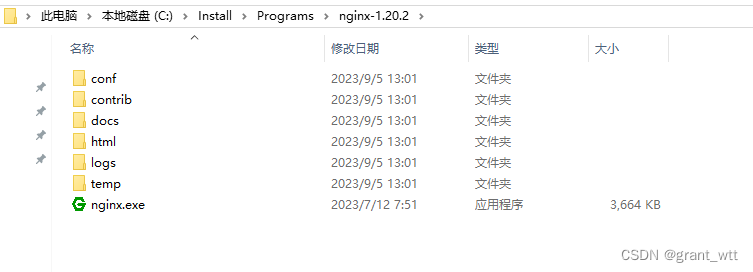
修改nginx.conf
server { listen 8888; # server_name 10.10.2.33:8888; server_name 127.0.0.1:8888; charset utf-8; location / { root C:/develop/Projects/pypip/whl/simple;autoindex on; autoindex_exact_size off; #显示文件的大小autoindex_localtime on; #显示文件时间 #limit_rate_after 5m; #5分钟后下载速度限制为200k #limit_rate 200k;} access_log logs/pip.log; }
linux 参照这个修改即可。
五.展示